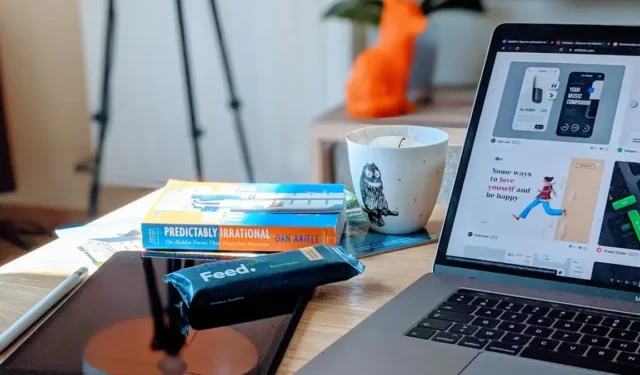
Depois de muitos anos de espera, o macOS finalmente introduziu o encaixe nativo de janelas com o macOS Sequoia. Isso significa que você não precisa mais instalar aplicativos como Rectangle ou Magnet. No entanto, os atalhos padrão não funcionam corretamente, geralmente entram em conflito com atalhos de teclado de outros aplicativos instalados e não há uma maneira direta de alterá-los. Neste artigo, exploraremos como você pode definir atalhos de teclado personalizados para encaixe de janelas no seu Mac executando o Sequoia ou superior.
Ajuste de janela nativo no Mac
Há três maneiras de encaixar janelas no Mac.
- Arraste a janela para o canto para encaixá-la no lugar
- Segure a tecla Opção e arraste a janela para sua posição para encaixá-la no lugar
- Por fim, você pode usar atalhos de teclado para ajustar a janela de acordo com o atalho.
Os atalhos de teclado padrão são:
- Esquerda: Control + Globo + ←
- Direita: Control + Globo + →
- Topo: Control + Globo + ↑
- Em baixo: Control + Globo + ↓
O problema é que o mesmo atalho de teclado é usado para propósitos diferentes em aplicativos diferentes. Por exemplo, o Chrome usa o atalho de teclado esquerdo para rolar a página da web para o topo. Atalho direito para rolar para o fundo. Atalhos superior e inferior para alternar entre guias. Portanto, o encaixe de janelas não funciona corretamente quando você está em tais aplicativos. Além disso, você pode ver que não há atalho para preencher a tela inteira.
Defina atalhos de teclado personalizados para encaixar janelas no Mac
Para alterar os atalhos de teclado para encaixar janelas no Mac
- Vá para Configurações do sistema > Teclado > Atalhos de teclado > Atalhos de aplicativos .
- Clique em Todos os aplicativos e adicione um novo atalho clicando no ícone de adição .
- Aqui, digite manualmente o nome da posição. Por exemplo, para alterar o atalho Esquerda, digite Esquerda. Aqui estão todas as posições que você pode digitar e configurar. Elas diferenciam maiúsculas de minúsculas ou o atalho necessário não será atribuído corretamente, então certifique-se de inseri-las exatamente.
- Esquerda
- Certo
- Principal
- Fundo
- Preencher
- Canto superior esquerdo
- Canto superior direito
- Inferior esquerdo
- Canto inferior direito
- Depois de inserido, atribua um atalho de teclado para a posição inserida e clique em Concluído.
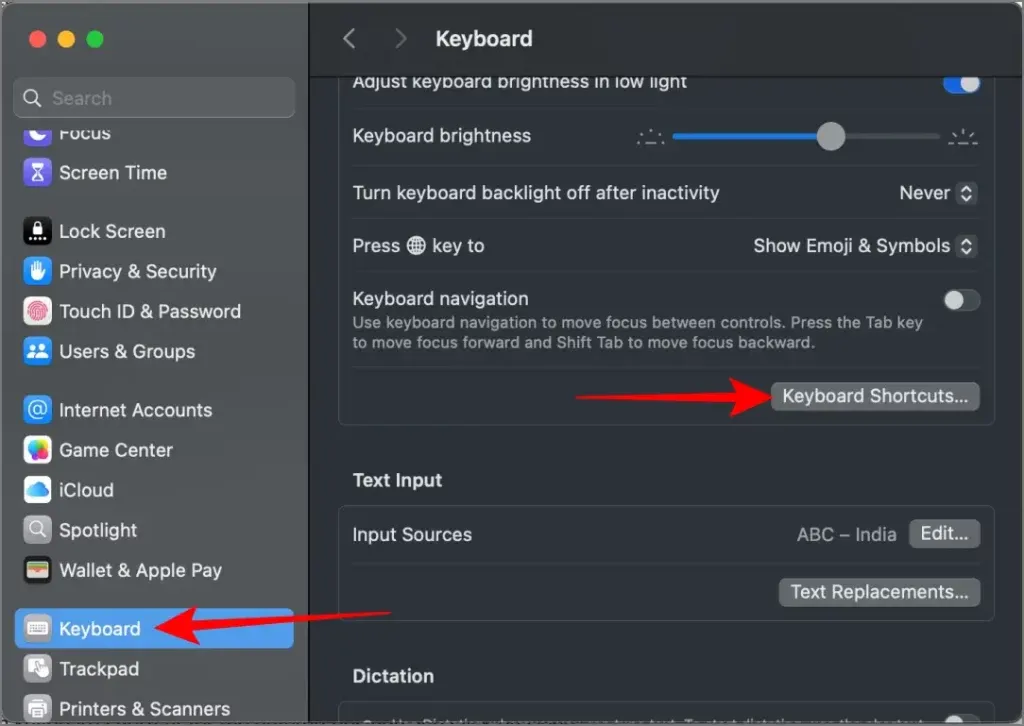
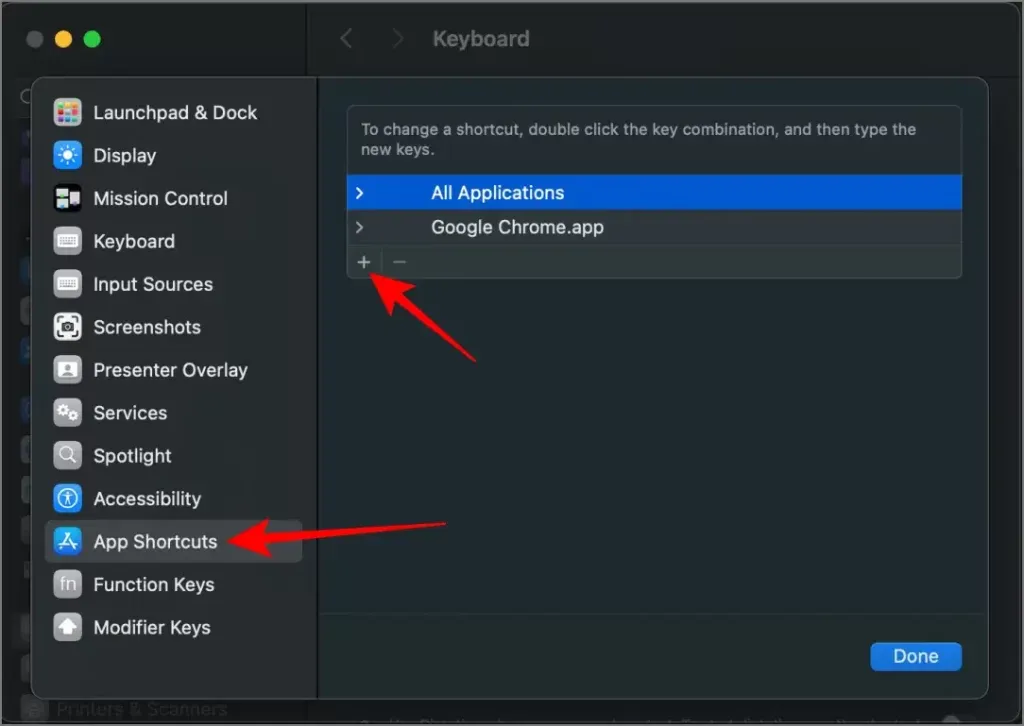

Pronto, o atalho de teclado foi atribuído para encaixe de janelas. Você pode alterar todas as posições restantes de forma semelhante.




Deixe um comentário